Az élvonalbeli fenyegetéskezelő átjáró (forefront tmg) béta telepítése 1
Számos oka van annak, hogy az ISA név nincs használatban. De valószínűleg a fő oka az, hogy a közönség nem tűnik képesnek kitalálni a címből, hogy mi az ISA tűzfal. Egyesek szerint ez csak (a szellemében Proxy 2.0) Web proxy szerver, mások azt hitte, hogy csak egy tűzfal, mások úgy vélték őt a VPN-kiszolgáló, a negyedik azt hitte, hogy valamilyen Frankenstein vagy nem ért semmit. Az új névnek nagyobb figyelmet kell szentelnie az Forefront TMG-nek, és a vállalat reményei szerint lehetővé teszi az emberek számára, hogy megértsék a termék fő feladatát.
Ebben a cikkben megismerem a telepítési folyamatot. A TMG telepítése előtt azonban ismernie kell a következőket:
A TMG a Forefront Stirling termékgyűjteményben szereplő egyik szoftverelem. Letölthet mindent, vagy csak TMG-t. A TMG tökéletesen működik Stirling nélkül, de Stirling biztosan meg akar tudni a jövőben.
Kattintson duplán a letöltött fájlra. Üdvözöljük a Forefront Threat Management Gateway telepítő varázslójában. Kattintson a Tovább gombra.
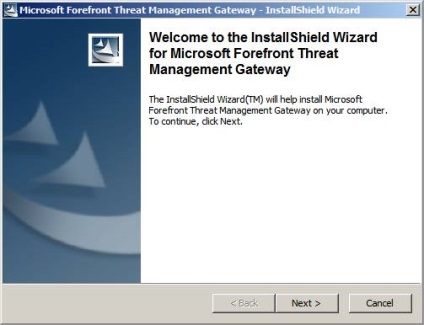
Telepítse a fájlokat az alapértelmezett helyre, amely C: \ Program Files (x86) \ Microsoft ISA Server lesz. Kattintson a Tovább gombra.
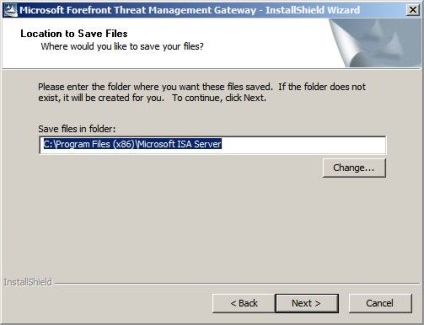
A fájlok ebbe a mappába kerülnek.
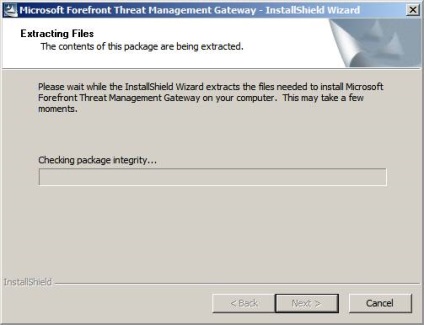
Kattintson a Befejezés gombra. amikor az extrahálási folyamat befejeződött.
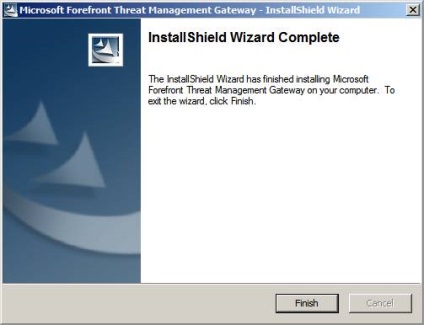
Keresse meg a C: \ Program Files (x86) \ Microsoft ISA Server mappát, és kattintson duplán az ISAAutorun.exe fájlra.
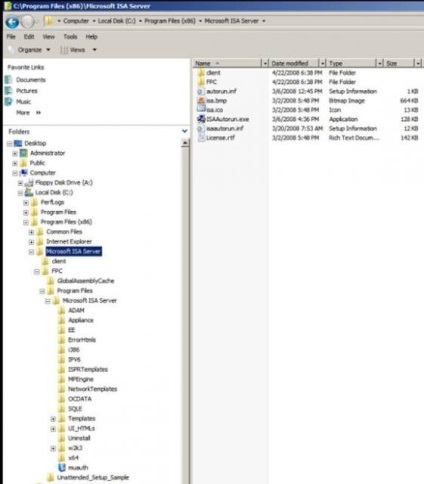
Megjelenik a Microsoft Forefront TMG 270 napos értékelési beállítása párbeszédpanel. Kattintson az Install Forefront TMG linkre.
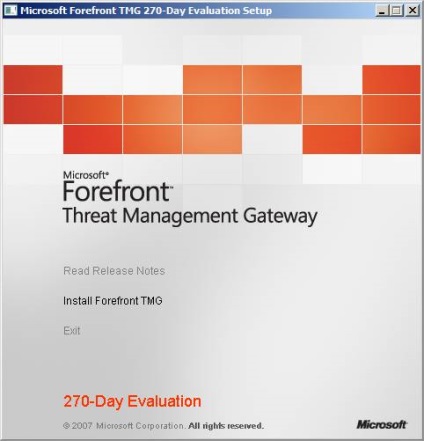
Ezzel megjelenik a Microsoft Forefront Threat Management Gateway telepítő varázslójának üdvözlőképernyője. Kattintson a Tovább gombra.
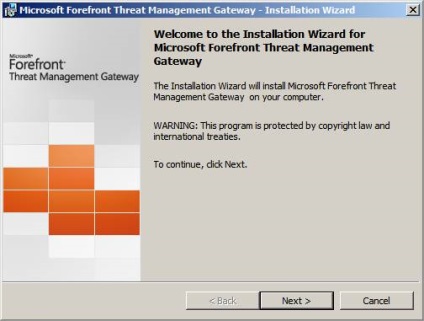
A Licencszerződés lapon válassza ki a Licencszerződés feltételeit, majd kattintson a Tovább gombra. Kérjük, vegye figyelembe, hogy a licencszerződés továbbra is tartalmazza a régi Nitrogén termék kódnevét.
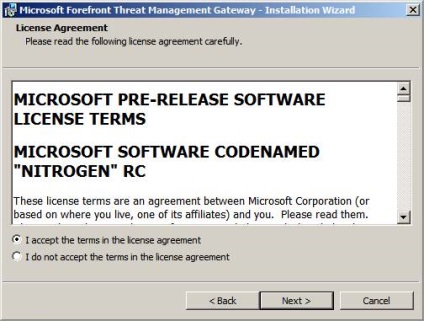
A Fogyasztói információk oldalon adja meg felhasználói nevét és szervezetét. A termék sorozatszáma már meg van adva. Kattintson a Tovább gombra.
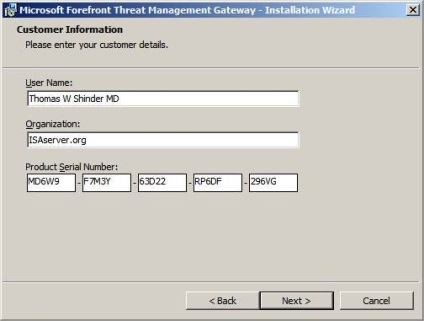
Itt találkozunk egy új telepítési opcióval, amely nem volt elérhető a termék korábbi verzióiban. A Telepítési parancsfájl oldalon lehetősége van telepíteni a Forefront TMG programot vagy csak a TMG Management Console-t. Ebben a példában teljesen telepítjük a terméket, ezért válaszd a Forefront Threat Management Gateway telepítését és kattintsunk a Next gombra.
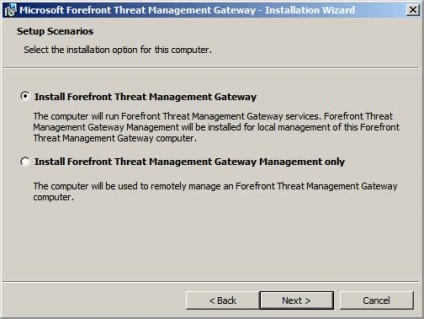
Az Alkatrészek kiválasztása oldalon telepítheti a TMG tűzfalszoftvert, a TMG kezelőpultot és a CSS-t. Igen, kitaláltad. A Standard és az Enterprise ISA tűzfal több verziója nincs. A TMG-t egyetlen kiadásként értékesítik, és ez az egyetlen kiadás CSS-et használ, még akkor is, ha egy sor TMG egy taggal rendelkezik. Azonban létrehozhat tömböket a TMG használatával, de ez a szolgáltatás nem érhető el a TMG béta verziójában, és csak a következő bétaverziókban lesz elérhető.
Ebben a példában az összes összetevőt az alapértelmezett mappába telepítjük. Kattintson a Tovább gombra.

Úgy tűnik, problémám van. Bár a gép egy domain része, elfelejtettem beírni a tartományhoz tartozó felhasználónevet. A TMG telepítéséhez be kell jelentkeznie olyan felhasználóval, aki helyi rendszergazdai jogokkal rendelkezik a TMG gépen.
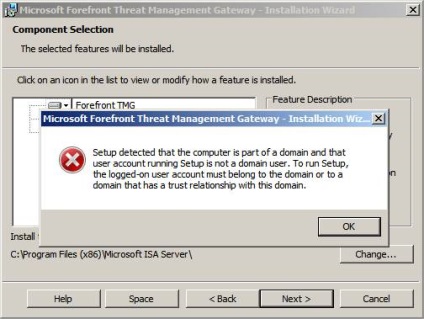
Úgy tűnik, újra kell indítanom a telepítést. Folytatjuk azt a helyet, ahol abbamaradtunk, miután elhagytam a rendszert, visszajövök a szükséges számlára, és újraindítom a telepítési folyamatot.
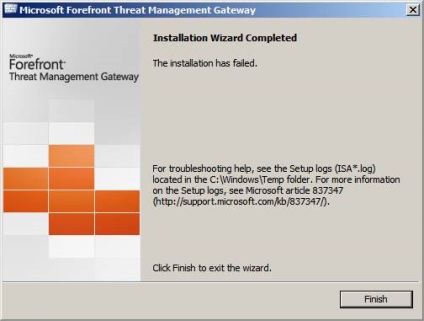
Most, hogy helyi rendszergazdai jogokkal rendelkező tartományi felhasználóként jelentkeztem be, folytatjuk a telepítési folyamatot a belső hálózat oldaláról. Ha telepítette az ISA tűzfalat, fel fogja ismerni ezt az oldalt, mert hasonló az ISA tűzfal korábbi verzióihoz. Itt adhatja meg az alapértelmezett belső hálózatot. A legtöbb esetben ki kell választania az Adapter hozzáadása lehetőséget. mivel ez meghatározza a szabványos belső hálózatot az ISA tűzfalon konfigurált útválasztási táblázat alapján. Nem tudom azonban, hogy megváltoztatom-e az útválasztási táblázat konfigurációját az ISA tűzfalon, függetlenül attól, hogy a szabványos belső hálózat definíciója automatikusan megváltozik-e. Fogadok ötven dollárt, ami nem az, de jobb lesz megnézni a jövőben.
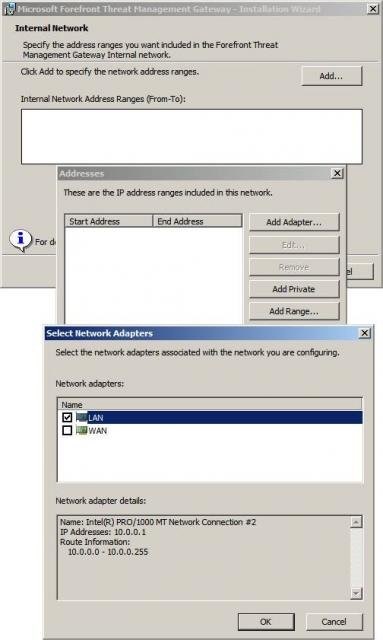
A belső hálózati oldalon az alapértelmezett belső hálózati definíció látható. Kattintson a Tovább gombra.
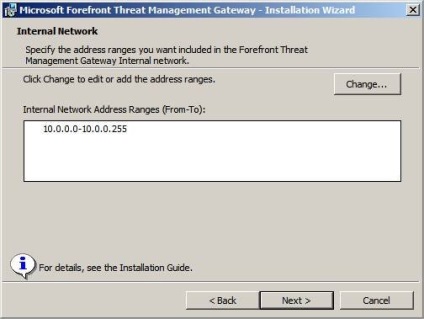
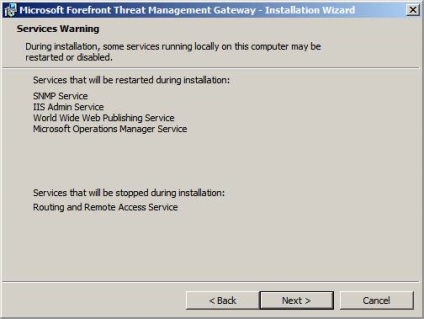
Kattintson a Telepítés a varázsló oldalon a program telepítéséhez.
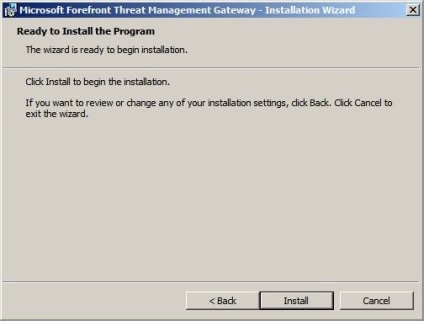
A folyamatjelző sáv megjeleníti a telepítés állapotát. Itt láthatja, hogy van-e CSS beállítása.
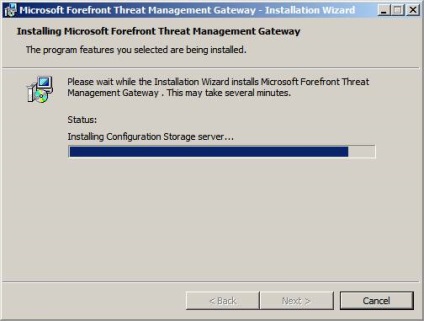
Kiderült! A telepítő varázsló befejezése oldalon látható, hogy a telepítési folyamat sikeresen befejeződött. A telepítés befejezése után ellenőrizze a Run Forefront TMG Management menüt. Kattintson a Befejezés gombra.
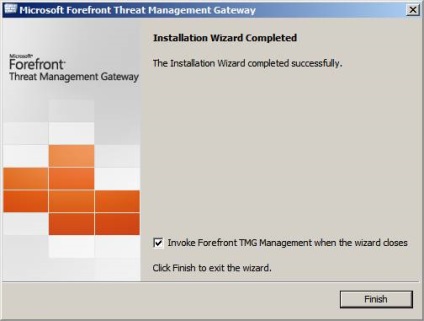
Ezen a ponton láthatja a Protect Forefront TMG Server weblapot. Itt talál információt a Microsoft Update engedélyezéséről, az ISA BPA futtatásáról és a súgófájl Védelem és biztonság szakaszának olvasásáról. Eddig tudom mondani a súgófájlról, a gyártók kiváló munkát végeztek a tartalom frissítésével kapcsolatban. Sokkal több információt tartalmaz, és az információk sokkal inkább megközelítik az új, továbbfejlesztett súgófájlban szereplő tényleges telepítési feltételeket. Azt ajánljuk, hogy töltsön el egy kis időt elolvasva. Garantálom Önnek, hogy ha az ISA tűzfal tapasztalt ügyintézője, akkor a TMG súgófájlja sok új dologhoz jut hozzá.
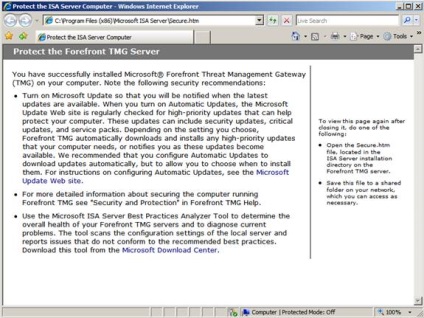
Miután befejeződött az első telepítés, egy új Első lépések varázslóval jelenik meg. Az Első lépések varázsló egy olyan új összetevő, amely csak a TMG számára készült, és nem volt elérhető az ISA tűzfal korábbi verzióiban. Három alap varázslót tartalmaz, és egy opcionális negyedik, amelyet akkor fogunk megfontolni, ha kiderül az első három.
Az első varázsló a Hálózati beállítások varázsló. Kattintson a Hálózati beállítások konfigurálása linkre az Első lépések varázsló oldalon.
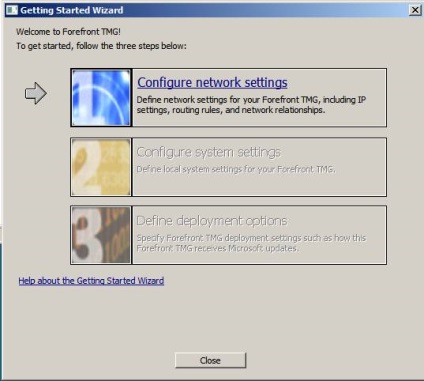
A Welcome to the Network Setup Wizard (Üdvözöljük a hálózati beállítás varázslóban) lapon kattintson a Next (Tovább) gombra.
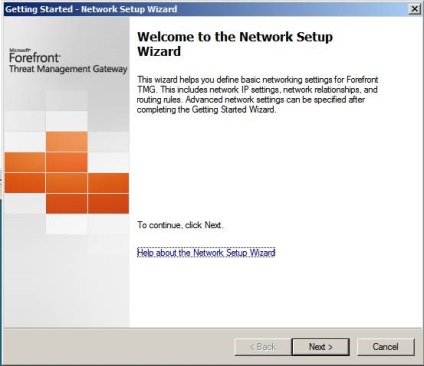
A Hálózati sablonok kiválasztása oldalon jelölje ki azt a hálózati sablont, amelyet a TMG-re alkalmazni szeretne. Ezek ugyanazok a hálózati sablonok, amelyeket az ISA tűzfal korábbi verzióiban használtak. Kattintson az egyes lehetőségekre, és olvassa el az oldal alján látható információkat.
Ebben a példában az előnyben részesített sablont használjuk, amely az Edge tűzfal sablonja. Kattintson a Tovább gombra.
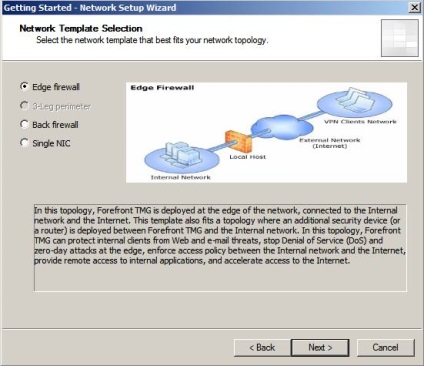
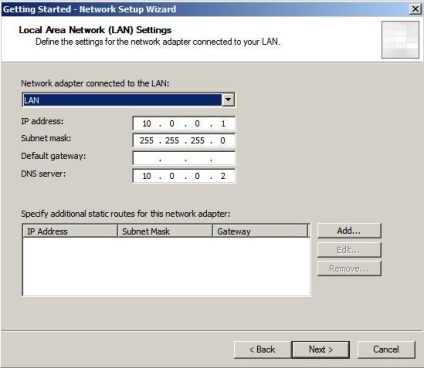
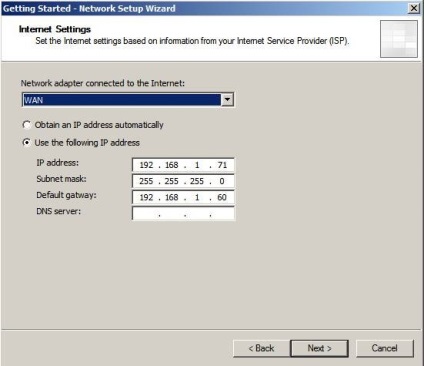
A Befejezett hálózati konfigurációs varázsló oldalon megjelenik a végrehajtott módosítások eredményei. Kattintson a Befejezés gombra.
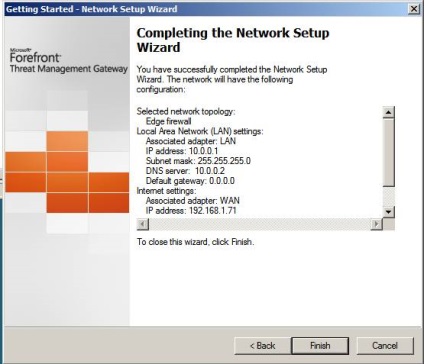
Visszatér az Első lépések varázsló oldalra. A következő varázsló a Rendszerbeállítások varázsló. Kattintson a Rendszerbeállítások konfigurálása linkre.
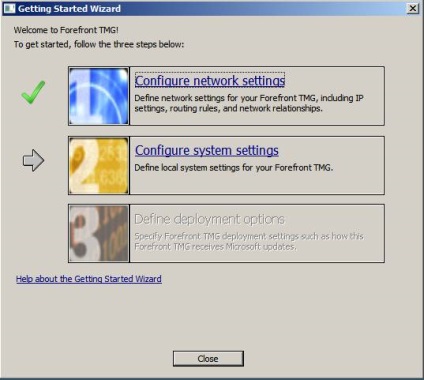
Kattintson a Tovább gombra a Welcome to the Rendszerkonfigurációs varázsló Üdvözlő oldalán.
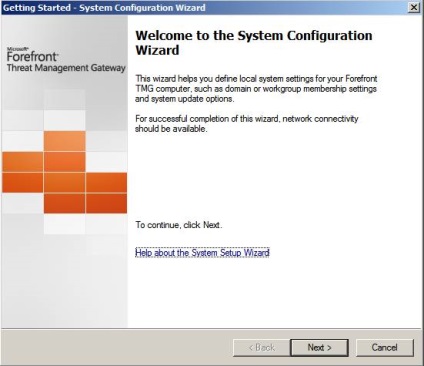
Mivel már konfiguráltam ezt a gépet domain tagként, nem kell változtatni ezen az oldalon. Kattintson a Tovább gombra.
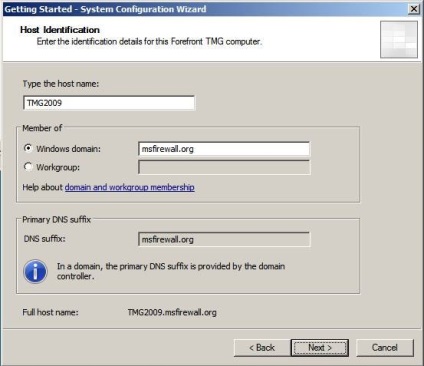
Ezzel befejeződik a munka a Rendszerkonfigurációs varázslóval. Kattintson a Befejezés gombra a Rendszerbeállítás varázsló befejezése után.
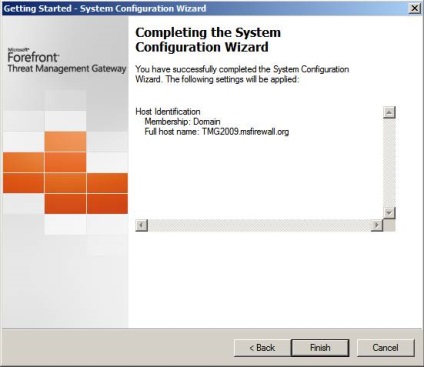
Még mindig van még egy varázsló az Első lépések varázsló oldalon. Kattintson a Telepítési beállítások megadása hivatkozásra.
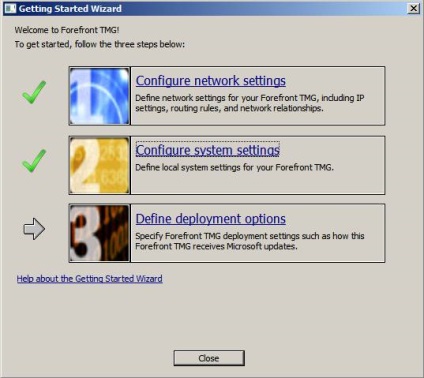
A Welcome to the Deployment Wizard üdvözllapon kattintson a Next gombra.
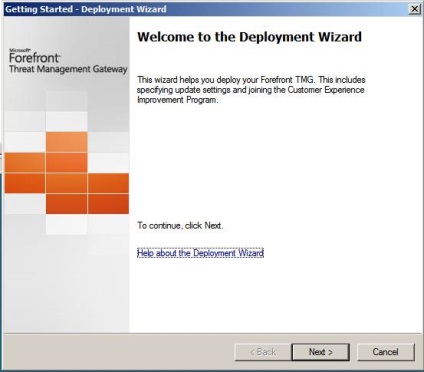
A Microsoft Update webhely konfigurálásakor a Microsoft Update szolgáltatással frissítéseket kereshet, és nem szeretném használni a Microsoft Update Service szolgáltatást. Kérjük, vegye figyelembe, hogy a TMG a Microsoft Update szolgáltatással nem csak az OS és a TMG tűzfal szoftver frissítését, hanem a rosszindulatú szoftverek ellenőrzését is használja, és ezt naponta többször is elvégzi (alapértelmezés szerint 15 percenként). Mivel a Microsoft tűzfalának más tűzfalakkal szembeni egyik legfontosabb előnye a kitűnő automatikus frissítési szolgáltatás, folytatjuk a Microsoft Update webhely használatát. Kattintson a Tovább gombra.
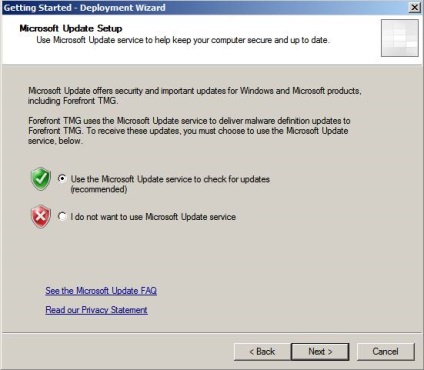
A Frissítési beállítások oldalon határozza meg, hogy meg kívánja-e keresni és telepíteni a TMG tűzfalat. keresett vagy nem tett semmit, hogy frissítse a rosszindulatú programok vizsgálatát. Beállíthatja a beolvasási frekvenciát is, amely alapértelmezés szerint 15 percenként egyenlő. De beállíthatja a napi frissítések letöltésének értékét, majd állítsa be a frissítések telepítésének idejét. Kattintson a Tovább gombra.
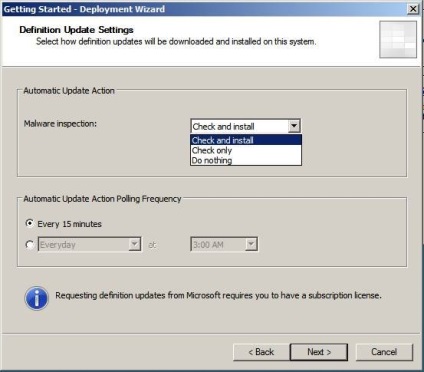
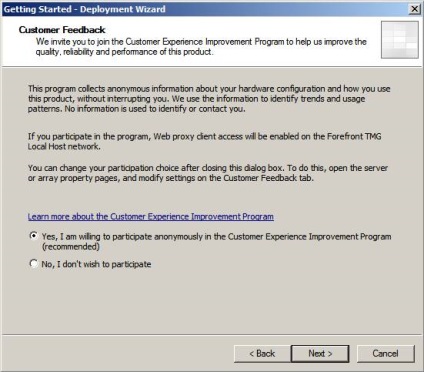
A Microsoft Telemetry szolgáltatás oldalán beállíthatja tagsági szintjét a Microsoft Telemetry szolgáltatásban. A Microsoft Telemetry segít megvédeni a rosszindulatú szoftverektől és az illetéktelen hozzáféréstől, mivel tájékoztatást nyújt a vállalatnak a támadások típusának meghatározására, valamint a fenyegetéscsillapítás pontosságának és hatékonyságának javítására. Bizonyos esetekben a Microsoft nem szándékosan küldi el a személyes adatokat, de a vállalat nem használja fel ezeket az adatokat, hogy meghatározhassa személyazonosságát vagy kapcsolatba lépjen Önnel. Nehéz meghatározni, hogy milyen személyes adatokat lehet elküldeni, de mióta megszoktam bízni a Microsoftban, kiválaszom a Csatlakozás lehetőséget egy megemelt tagsági szinten. Kattintson a Tovább gombra.
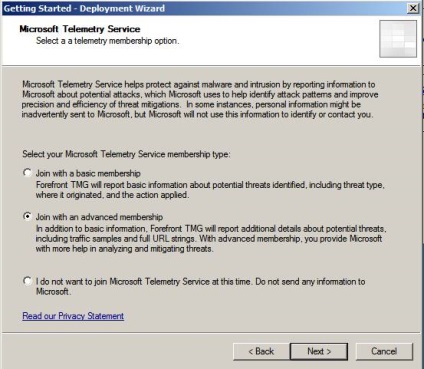
A telepítési varázsló befejezése oldalon megjelenik a kiválasztott paraméterek. Kattintson a Befejezés gombra.
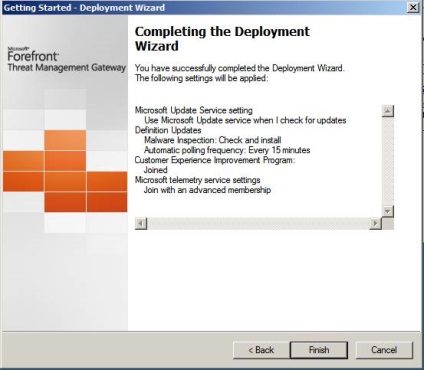
Ez minden! Elkészült az Első lépések varázsló használata. De ez nem jelenti azt, hogy minden kész. Ha a Run Web Access Wizard opciót választja. megnyílik a varázsló ablak. Jegyezzük meg ezt az opciót, és nézzük meg, mi történik.
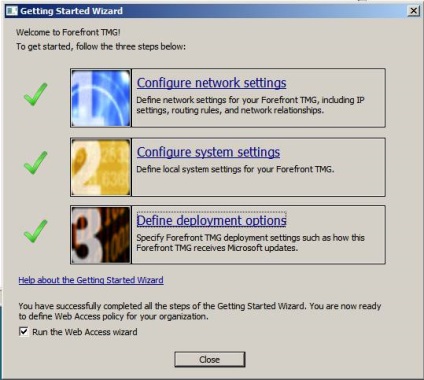
Megnyitjuk az üdvözlő ablakot a Welcome to the Web Access Policy Wizard-ban. Mivel ez egy új módszer a TMG tűzfal-házirend létrehozására, azt hiszem, a következő részre várunk, hogy részletesen megvizsgáljuk ezt a varázslót. Úgy tűnik, hogy a TMG lehetővé teszi, hogy a webes hozzáférési házirendet kissé eltérően konfiguráljuk, mint az ISA tűzfal korábbi verziói, ezért a következő részt szánjuk rá.
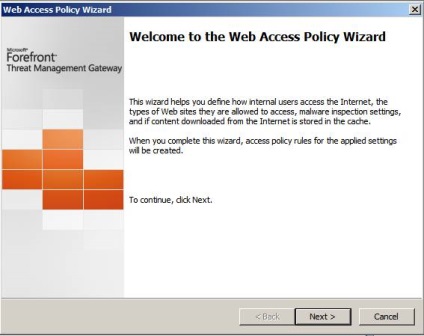
Most, hogy a telepítés befejeződött, új konzolunk van. Ha megnézed a konzol bal oldali paneljét, látni fogod, hogy nincsenek benne fülek, ami könnyebbé teszi a navigációt. Is látunk egy új lap Update Center. Innen információt kaphat a TMG-k elleni biztonsági frissítésekről, és megtudhatja, hogy ezek a frissítések telepítve voltak-e.
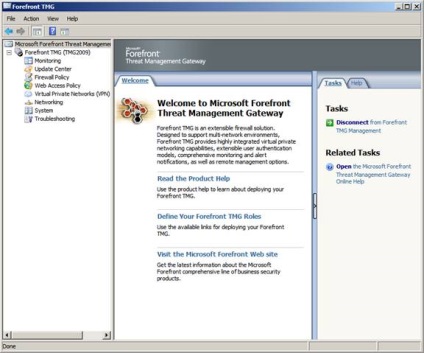
A telepítési folyamat végén találtam néhány hibát. De ez valószínűleg annak köszönhető, hogy a TMG egyáltalán nem működött a telepítés után. Ezt a problémát a számítógép újraindításával tudtam megoldani. Nem vagyok biztos benne, hogy ez azért történt, mert a TMG tűzfalat virtuális VMware szerverre telepítették, vagy mert ez egy bétaverzió.
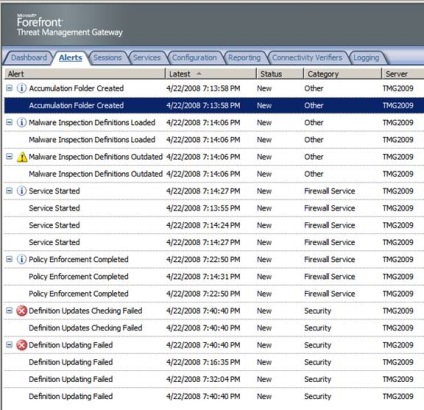
Figyelembe véve az elsődleges hangolási feladatokat. előfordulhat, hogy a TMG telepítésének részeként több szerepről és szolgáltatásról van szó. Ezek a következők:
- Active Directory könnyű könyvtár (ADAM)
- Hálózati házirend és hozzáférési szolgáltatások (az RRAS és a VPN szükséges)
- Webszerver (IIS) (SQL jelentéskészítő szolgáltatásokhoz és TMG jelentésekhez szükséges)
- Hálózati terhelés kompenzációs szolgáltatás (az NLB támogatásához szükséges)
- Távoli szerver adminisztrációs eszközök (nem tudom, miért telepítették őket)
- Windows Process Activation Service (valószínűleg másodlagos a webszerver szerepének követelményeivel)
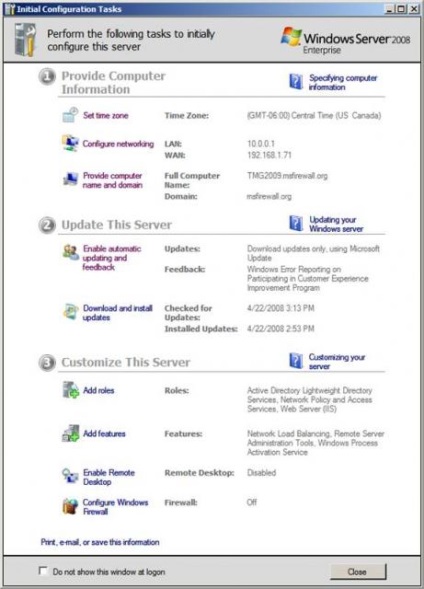
Ebben a cikkben megvizsgáltuk a TMG tűzfal telepítésének folyamatát. Volt néhány változás az ISA Firewall korábbi verzióiban, de semmi különös. Ez normális, a telepítés nem az a folyamat, amelyről valami elképesztő dolgot vár. Számos figyelemre méltó fejlesztést láttunk a telepítési folyamatban, ami további rugalmasságot nyújt a telepítés során.
Ha elfelejtette a sorozat első részét, kérjük, olvassa el az Exchange Server távoli kapcsolatelemző eszközével (rész. [+]